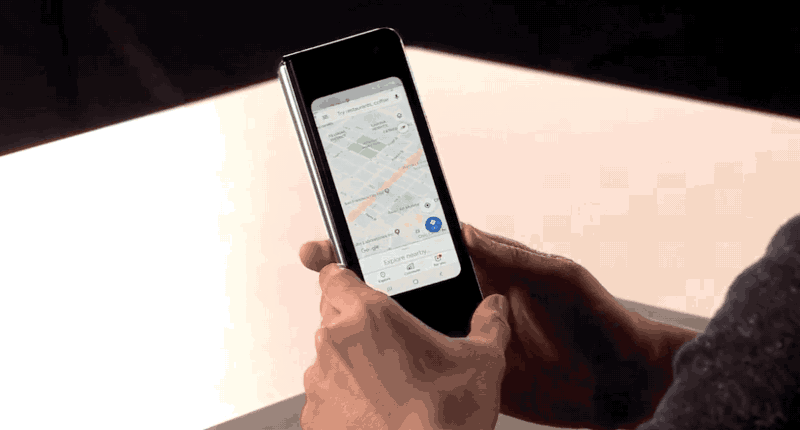Apex Legends -yhteys palvelimeen aikakatkaisuvirhe – kuinka korjata se

Haluatko korjata Apex Legends -yhteyden palvelimeen aikakatkaisun -virheen? Apex Legends on ainutlaatuinen ja suosituin battle-royale-peli, jossa pelaajilla on erilaisia kykyjä. Se on saanut kriittistä kiitosta niin fanien kuin kriitikoidenkin keskuudessa. Peli on kuitenkin edelleen hyvin kuuluisa, ja miljoonat pelaavat sitä aktiivisesti. No, peli on hyvin optimoitu, vähän virheitä siellä täällä jokaisessa nettipelissä.
Monet käyttäjät ovat raportoineet ongelmasta, jossa he saavat 'Yhteys palvelimeen aikakatkaisu' -virheen. Vaikka jotkut käyttäjät väittävät tämän ongelman aloittaessaan pelin, jotkut heistä saavat sen kesken pelin, kun heidän pelinsä jäätyy. Ongelma tulee melko ärsyttäväksi, mutta on olemassa joitain helppoja ratkaisuja. Näin voit ratkaista sen: -
Katso myös: Kuinka katsella Game of Thronesia ilman HBO:ta laillisesti
kuinka saada kodi televisioon
Eri tapoja korjata Apex Legends -yhteys palvelimeen aikakatkaisuvirhe:

Tässä on muutamia ratkaisuja, jotka sinun on yritettävä korjata Apex Legends Aikakatkaisuvirhe järjestelmässäsi.
Tapa 1: - Käynnistä tietokone ja peli uudelleen
Virhe ilmenee, kun peli ei pysty olemaan vuorovaikutuksessa palvelimien kanssa kunnolla. Yksinkertaisin ratkaisu tällaiseen ongelmaan on käynnistää peli ja tietokone uudelleen. Ehkä se kuulostaa melko yleiseltä, mutta järjestelmän ja pelin uudelleenkäynnistys on ratkaissut ongelman monille ihmisille. Koska se pakottaa pelin muodostamaan uudelleen yhteyden palvelimiin, mikä poistaa ongelman.
Jos kohtaat edelleen virheilmoituksen 'Apex Legends -yhteys palvelimeen aikakatkaistiin', siirry toiseen korjaukseen!
Tapa 2: - Tarkista Wi-Fi-yhteytesi
Jos Wi-Fi ei toimi kunnolla, saatat saada virheilmoituksen pelatessasi peliä. Muista, että Wi-Fi toimii kunnolla ennen pelin alkamista. Voit myös tarkistaa saman noudattamalla annettuja ohjeita: -
- Paina Windows Key + R avataksesi Suorita-valintaikkunan
- Syötä 'ncpa.cpl' ja paina Enter
- Verkkosovittimen pitäisi olla päällä, ja nyt sen pitäisi näyttää kaksi sinisellä valaistua näyttöä, jotka osoittavat, että olet yhteydessä
Kun tiedät, että verkkosovitin on päällä, haluat tarkistaa Wi-Fi-yhteytesi nähdäksesi, onko kaikki kunnossa. Tätä varten yritä ping-kokeilla johonkin IP-osoitteeseen. Tule katsomaan miten se tehdään:-
- Siirry kohtaan Haku ja kirjoita 'cmd'.
- Napauta komentokehotetta hiiren kakkospainikkeella ja suorita se sitten järjestelmänvalvojana
- Syötä 'ping 8.8.8.8.'
- Sitten sinun pitäisi saada vastaus, kuten 'Vastaus 8.8.8.8: tavua = 32 aika = 259 ms TTL = 57.'
- Jos saat virheilmoituksen, kuten 'Pyyntö aikakatkaisu', yritä ottaa yhteyttä Internet-palveluntarjoajaasi, koska Internet ei toimi kunnolla.
Tapa 3: - Huuhtele DNS
DNS-huuhtelu voi ratkaista useita ongelmia, ja Apex Legends -virheen poistaminen on yksi niistä. Tule katsomaan kuinka DNS huuhdellaan:-
- Siirry kohtaan Haku ja kirjoita 'cmd'.
- Napauta komentokehotetta hiiren kakkospainikkeella ja suorita se järjestelmänvalvojana
- Syötä ”ipconfig /flushdns” ja paina Enter
- Kirjoita 'netsh int ip reset' ja paina Enter
- Käynnistä tietokoneesi uudelleen
Jos kohtaat edelleen virheilmoituksen 'Apex Legends -yhteys palvelimeen aikakatkaistiin', siirry toiseen korjaukseen!
Katso myös: Sega Saturn Games In Retroarch Linuxissa – Kuinka pelata
Menetelmä 04 – Varmista, että Apex Legendsillä on järjestelmänvalvojan oikeudet
Kuten monet muutkin virheet, virhe ilmenee, kun pelissä ei ole järjestelmänvalvojan oikeuksia. Jos haluat varmistaa, että peli toimii järjestelmänvalvojana, seuraa annettuja ohjeita: -
- Napauta hiiren kakkospainikkeella Origin Launcheria ja napauta sitten Ominaisuudet
- Napauta sitten Yhteensopivuus
- Valitse nyt 'Suorita tämä ohjelma järjestelmänvalvojana'.
- Napauta Käytä ja sitten OK
Tapa #05 – Käynnistä Windows Audio Service uudelleen
Monet käyttäjät ovat väittäneet, että Windows Audio Service voi aiheuttaa peliin ongelmia, jotka voivat saada pelin aiheuttamaan paljon virheitä. Tule katsomaan kuinka se käynnistetään uudelleen: -
ota tekstitys käyttöön amazon prime
- Siirry Apex Legendsiin.
- Voit sitten pienentää pelin, mutta älä lopeta sitä painamalla Win+R-näppäintä työpöydällä avataksesi Suorita-valintaikkunan.
- Syötä services.msc ja paina Enter.
- Etsi nyt Windows Audio Endpoint Builder -palvelu, napauta sitä hiiren kakkospainikkeella ja valitse sitten Pysäytä.
- Napauta näkyviin tulevassa valintaikkunassa Kyllä.
- Napauta uudelleen oikealla painikkeella palvelua ja napsauta Käynnistä.
Jos kohtaat edelleen virheilmoituksen 'Apex Legends -yhteys palvelimeen aikakatkaistiin', siirry toiseen korjaukseen!
Menetelmä 06 – Pyyhi pelin välimuistikansio
Vihdoinkin, jos mikään yllä olevista kiertotavoista ei toimi, tämän pitäisi olla syy siihen, miksi pelisi tuottaa virheitä. Haluat tyhjentää pelin välimuistin varmistaaksesi, että asiat ovat paikoillaan. Koska se voi auttaa sinua pääsemään eroon myös monista muista ongelmista. Näin se tehdään: -
- Poistu pelistä ja Origin.
- Paina sitten Win+R ja avaa sitten Suorita-valintaikkuna.
- Syötä '%ProgramData%/Origin' ja paina Enter.
- Tiedostonhallinta avautuu kuitenkin monilla kansioilla. Poista kaikki Paikallista sisältöä lukuun ottamatta.
- Siirry kohtaan Suorita uudelleen ja syötä tällä kertaa '%AppData%' ja napauta sitten OK.
- AppData/Roaming-kansio avautuu. Paina askelpalautinta, niin näet Paikallisen kansion.
- Avaa vain Paikallinen ja poista kansio nimeltä Origin.
- Käynnistä järjestelmä uudelleen.
Johtopäätös:
Tässä on kaikki 'Apex Legends -yhteys palvelimeen aikakatkaisusta'. Toivottavasti ymmärrät kuinka korjata yhteyden palvelimeen aikakatkaisuvirhe Apex Legendsissä. Jos kohtaat muita ongelmia pelissä, kerro siitä meille alla, niin autamme sinua mielellämme.
Lue myös:
- Left 4 Dead 2 kaatuu, FPS-pudotus, suljinongelma – korjaa se